解析DNS缓存问题的神奇命令——flushdns(解决网络连接问题)
- 数码领域
- 2025-01-08
- 2
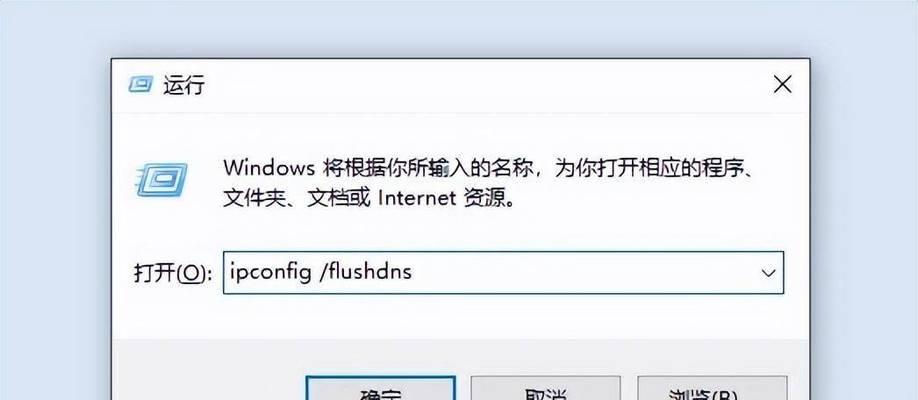
随着互联网的快速发展,我们每天都离不开网络。然而,在使用网络的过程中,经常会遇到无法访问某个网站或者网络连接缓慢的问题。其中一个常见的原因就是DNS缓存的问题。为了解决...
随着互联网的快速发展,我们每天都离不开网络。然而,在使用网络的过程中,经常会遇到无法访问某个网站或者网络连接缓慢的问题。其中一个常见的原因就是DNS缓存的问题。为了解决这个问题,我们可以使用一条神奇的命令——flushdns来清空DNS缓存。本文将详细介绍flushdns命令的作用及其使用方法。
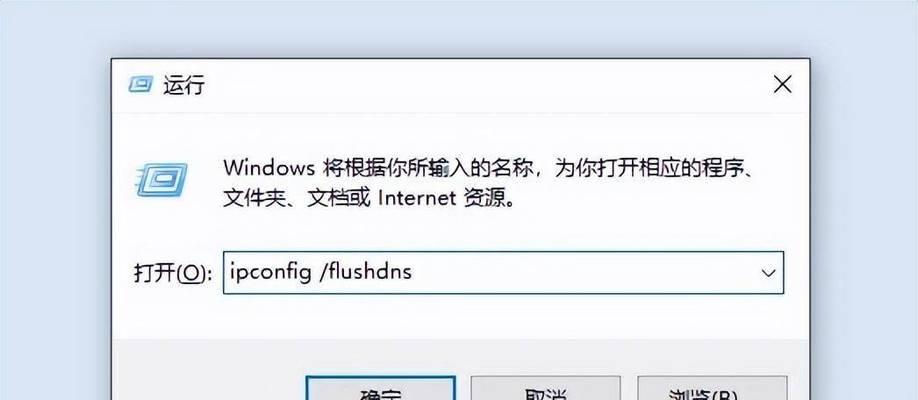
一、什么是DNS缓存
二、DNS缓存问题对网络连接的影响
三、flushdns命令的作用及其使用方法
四、flushdns命令在不同操作系统中的使用方法
五、flushdns命令在Windows系统中的使用方法
六、flushdns命令在Mac系统中的使用方法
七、flushdns命令在Linux系统中的使用方法
八、如何验证flushdns命令是否生效
九、flushdns命令可能遇到的问题及解决方法
十、flushdns命令对网络连接速度的影响
十一、flushdns命令与浏览器缓存的关系
十二、如何定期清空DNS缓存以保持网络连接的稳定性
十三、flushdns命令的注意事项及使用建议
十四、flushdns命令的替代方法及其优缺点
十五、flushdns命令解决DNS缓存问题的利器
一、什么是DNS缓存
DNS(DomainNameSystem)是将域名与IP地址相互映射的系统。当我们访问一个网站时,计算机会先向DNS服务器查询该域名对应的IP地址,并且将查询结果存储在本地的DNS缓存中,以便下次再次访问相同的域名时可以直接从缓存中获取IP地址,从而提高访问速度。
二、DNS缓存问题对网络连接的影响
然而,由于DNS缓存可能存在过期、错误或者被劫持的情况,如果我们访问的网站发生了IP地址的变更,而本地DNS缓存中的记录仍然是旧的IP地址,就会导致无法正常访问网站。DNS缓存问题还可能导致网络连接速度变慢,影响我们的上网体验。

三、flushdns命令的作用及其使用方法
flushdns命令可以清空本地计算机上的DNS缓存,强制计算机重新查询最新的DNS记录。通过使用flushdns命令,我们可以解决因为DNS缓存问题而导致的无法访问网站或者网络连接缓慢的问题。
四、flushdns命令在不同操作系统中的使用方法
根据不同的操作系统,我们可以采用不同的方法来使用flushdns命令。在Windows系统中,我们可以通过命令提示符或者PowerShell来执行flushdns命令;在Mac系统中,我们可以通过终端来执行flushdns命令;在Linux系统中,我们可以通过命令行终端来执行flushdns命令。
五、flushdns命令在Windows系统中的使用方法
在Windows系统中,我们可以通过以下步骤来执行flushdns命令:打开命令提示符或者PowerShell;输入"ipconfig/flushdns"命令;按下回车键即可清空DNS缓存。执行完毕后,我们可以通过一条提示语句来验证flushdns命令是否生效。

六、flushdns命令在Mac系统中的使用方法
在Mac系统中,我们可以通过以下步骤来执行flushdns命令:打开终端;输入"sudokillall-HUPmDNSResponder"命令;按下回车键并输入管理员密码即可清空DNS缓存。执行完毕后,我们可以通过终端输出的一条提示语句来验证flushdns命令是否生效。
七、flushdns命令在Linux系统中的使用方法
在Linux系统中,我们可以通过以下步骤来执行flushdns命令:打开命令行终端;输入"sudosystemctlrestartNetworkManager"命令(具体命令可能因Linux发行版而有所不同);按下回车键并输入管理员密码即可清空DNS缓存。执行完毕后,我们可以通过命令行终端的输出来验证flushdns命令是否生效。
八、如何验证flushdns命令是否生效
无论在哪个操作系统中执行flushdns命令,我们都可以通过一条提示语句来验证其是否生效。如果提示语句显示DNS缓存已成功清空,那么flushdns命令已经生效;如果提示语句显示DNS缓存清空失败,那么我们可能需要检查命令的正确性或者尝试其他解决方法。
九、flushdns命令可能遇到的问题及解决方法
在使用flushdns命令的过程中,可能会遇到一些问题,例如权限不足、命令无法识别等。针对这些问题,我们可以尝试切换到管理员权限执行命令、使用正确的命令格式、更新操作系统等解决方法。
十、flushdns命令对网络连接速度的影响
通过清空DNS缓存,可以强制计算机重新查询最新的DNS记录,从而提高网络连接速度。因为在访问网站时,计算机会直接从DNS服务器获取最新的IP地址,而不需要再从本地DNS缓存中获取,从而减少了查询时间,加快了网络连接速度。
十一、flushdns命令与浏览器缓存的关系
需要注意的是,flushdns命令只会清空计算机上的DNS缓存,而不会清空浏览器缓存。浏览器缓存是指浏览器保存的网页内容、图片等数据,清空浏览器缓存可以提高网页加载速度。在解决网络连接问题时,我们可能需要同时清空DNS缓存和浏览器缓存。
十二、如何定期清空DNS缓存以保持网络连接的稳定性
为了保持网络连接的稳定性,我们可以定期清空DNS缓存。定期清空DNS缓存可以避免由于缓存记录的过期或错误导致的网络连接问题。我们可以根据自己的需求,选择每天、每周或者每月定期清空DNS缓存。
十三、flushdns命令的注意事项及使用建议
在使用flushdns命令时,需要注意以下几点:执行flushdns命令需要具有管理员权限;在清空DNS缓存之前,我们可能需要保存一些重要的记录;在解决网络连接问题时,我们也可以尝试其他解决方法,而不仅仅局限于使用flushdns命令。
十四、flushdns命令的替代方法及其优缺点
除了flushdns命令,还有一些其他方法可以解决DNS缓存问题,例如修改DNS设置、重启路由器等。这些方法各有优缺点,我们可以根据实际情况选择最合适的解决方法。
十五、flushdns命令解决DNS缓存问题的利器
通过使用flushdns命令,我们可以清空本地计算机上的DNS缓存,解决由于缓存问题导致的无法访问网站或者网络连接缓慢的问题。在日常使用网络的过程中,我们可以定期清空DNS缓存,以保持网络连接的稳定性。同时,我们也需要注意flushdns命令的使用方法及其注意事项,并且可以尝试其他解决方法来解决网络连接问题。通过合理使用flushdns命令和其他解决方法,我们可以让域名解析更加快捷高效。
本文链接:https://www.zxshy.com/article-6583-1.html

